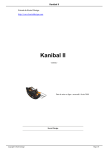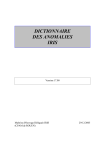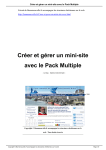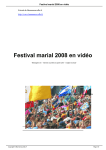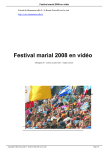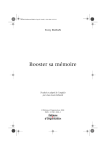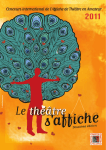Download Ajouter une signature d`e-mail avec Outlook et Outlook Express
Transcript
Ajouter une signature d'e-mail avec Outlook et Outlook Express Extrait du Bonnenouvelle.fr : la Bonne Nouvelle sur le web http://www.bonnenouvelle.fr Ajouter une signature d'e-mail avec Outlook et Outlook Express - Bonnenouvelle.fr - Formation web - Communiquer par l'e-mail - Date de mise en ligne : mardi 3 fvrier 2009 Bonnenouvelle.fr : la Bonne Nouvelle sur le web Copyright © Bonnenouvelle.fr : la Bonne Nouvelle sur le web Page 1/6 Ajouter une signature d'e-mail avec Outlook et Outlook Express Voici un mode d'emploi pour ajouter votre signature à vos e-mails quand vous utilisez les logiciels de messagerie Outlook ou Outlook Express. I. Insérer une signature à la fin d'un courriel Avec Outlook Dans le menu Outils, cliquez sur Options puis sélectionnez l'onglet Format du courrier. Cliquez sur le bouton Signatures, puis sur Nouveau. Saisissez un nom pour la signature. Dans la zone Texte, saisissez le texte à inclure dans la signature. Vous pouvez choisir une mise en forme en cliquant sur Police ou sur Paragraphe, néanmoins la mise en forme ne sera pas effective si le message est envoyé en texte brut seulement. Copyright © Bonnenouvelle.fr : la Bonne Nouvelle sur le web Page 2/6 Ajouter une signature d'e-mail avec Outlook et Outlook Express Avec Outlook Express 5 ou 6 : Dans le menu Outils sélectionnez Options puis Signature. Cliquez sur Nouveau, puis sur Renommer et donnez un nom à la signature. Saisissez le texte à insérer en signature ou choisissez l'emplacement d'un fichier contenant le texte à insérer. Si vous souhaitez que la signature soit ajoutée automatiquement à tous les messages envoyés, cocher Ajouter la signature à tous les messages sortants. Un bon réflexe à avoir Copyright © Bonnenouvelle.fr : la Bonne Nouvelle sur le web Page 3/6 Ajouter une signature d'e-mail avec Outlook et Outlook Express Si vous insérez un lien vers un site internet dans votre signature, il faut insérer l'url complète : http://www.monsiteinternet.fr. Une adresse du type monsiteinternet.fr n'est pas forcément cliquable par les destinataires de vos courriels, il serait dommage de vous priver d'un tel apport de visiteurs sur votre site. II. Insérer une image dans votre signature Il est possible d'insérer une image dans sa signature de courriel : votre signature manuscrite numérisée ou le logo de votre entreprise, par exemple. Nota : ce que nous appelons ici « signature » est l'image que vous souhaitez insérer en signature de mail. Phase 1 : où est la signature ? 1. enregistrez la signature sur votre ordinateur. Repérez son emplacement, qui doit être durable car vos e-mails ne seront plus signés si ce fichier est supprimé. 2. si la signature est enregistrée sur un serveur, n'enregistrez pas la pièce jointe mais notez ladresse du fichier qui vous sera transmise par votre administrateur réseau. Phase 2 : utiliser la signature Pour que votre signature fonctionne, vous devez vérifier que vos e-mails peuvent être écrits au format html ; pour cela, dans Outlook Express ouvrez Outils > Options > Envois > Format denvoi du courrier et cochez HTML puis cliquez sur OK. Pour Outlook Express Outils > Options > Signatures Cliquez sur Nouveau Copyright © Bonnenouvelle.fr : la Bonne Nouvelle sur le web Page 4/6 Ajouter une signature d'e-mail avec Outlook et Outlook Express puis dans Modifier la signature cochez la case Fichier. Cliquez sur Parcourir pour rechercher le fichier que vous avez enregistré en phase 1. Lorsque vous lavez trouvé, cliquez sur le nom du fichier puis sur Ouvrir. Dans le champ Signatures, cliquez une fois sur la signature que vous venez de créer puis sur Renommer et donnez-lui le nom que vous souhaitez (par exemple pro-générale). Outlook Express sait maintenant où trouver votre signature lorsque vous choisirez de la placer dans un e-mail. Pour Outlook Allez dans Outils > Options > Format du courrier Dans la zone Signature, cliquez sur le bouton Sélecteur de signature. Cliquez sur le bouton Nouveau. Donnez ensuite un nom à votre signature (par exemple pro-générale), et sélectionnez loption Utiliser ce fichier comme modèle. Cliquez sur Suivant. Cliquez sur Parcourir et retrouvez la signature que vous avez enregistrée en phase 1. Cliquez une fois dessus puis OK. Phase 3 : utiliser votre nouvelle signature électronique Lorsque vous avez fini de rédiger votre e-mail, allez dans Insertion > Signature > [nom de votre signature] Si la signature ne saffiche pas correctement, effacez-la, spécifiez à votre logiciel de messagerie que votre message doit être codé au format Html : dans le menu de haut de le-mail : Format > Texte enrichi (html) Insérez de nouveau votre signature. Vous pouvez à présent envoyer votre message. Il est tout à fait possible de corriger votre texte même lorsque vous avez déjà inséré votre signature. Copyright © Bonnenouvelle.fr : la Bonne Nouvelle sur le web Page 5/6 Ajouter une signature d'e-mail avec Outlook et Outlook Express Phase 4 : faire en sorte que votre signature soit automatiquement ajoutée dans tous vos e-mails Pour Outlook Express : Outils > Options > Signature puis cliquez sur Ajouter les signatures à tous les messages sortants Toujours dans Outils > Options > Signatures cliquez une fois sur le nom de votre signature puis cliquez Par défaut. Cliquez surAppliquer puis OK. Pour Outlook 2000 : Allez dans Outils > Options > Format du courrier et vérifiez que, dans la zone Signature, le nom de votre signature apparaisse en face de Utiliser comme signature par défaut. Outlook sait maintenant où trouver votre signature lorsque vous choisirez de la placer dans un e-mail. Désormais, la signature sera automatiquement présente en bas de chacun de vos e-mails. Copyright © Bonnenouvelle.fr : la Bonne Nouvelle sur le web Page 6/6